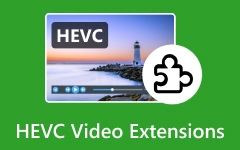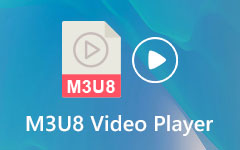6 nejlepších přehrávačů médií HEVC pro Windows a Mac v roce 2024
HEVC je zkratka pro High-Efficiency Video Coding (H.265), video kodek, který si získává na popularitě díky svým kompresním schopnostem. Pokud znáte AVC (Advance Video Coding, H.264), představte si HEVC jako jeho nástupce. Ale proč je tak populární? Ve srovnání s AVC si HEVC zachovává a dokonce zlepšuje kvalitu videa při stejném datovém toku. Na druhou stranu jejich hraní může být složité; k zobrazení těchto videí budete potřebovat kodeky HEVC. Nedělejte si starosti, pokud si nejste jisti, jak je nainstalovat; máme seznam těch nejlepších Hráči HEVC v roce 2024, abychom vám usnadnili práci!
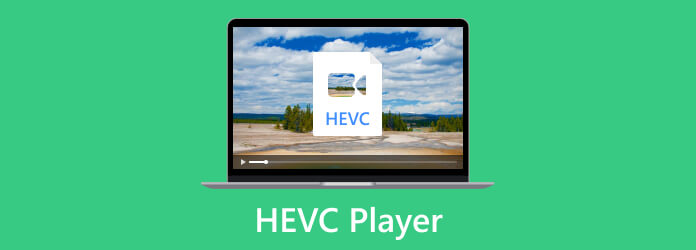
Část 1. 6 Vynikající přehrávače HEVC na Windows a Mac
1. Tipard Blu-ray Player (Windows)
Tipard Blu-ray přehrávač je vaší nejlepší volbou pro přehrávání videí HEVC, Blu-ray a DVD. Tento bezplatný software může také přehrávat hudbu, disky CD a soubory ISO, což z něj činí váš dokonalý přehrávač médií! Navíc si můžete přizpůsobit seznamy skladeb a ovládat přehrávání. Jeho hardwarové dekódování umožňuje bezproblémovou práci s vysoce kvalitními videi, jako je HEVC. Kromě toho se na tento přehrávač médií můžete spolehnout, protože snadno zvládá videa HEVC.

Klady:
- • Podporuje Blu-ray a DVD
- • Kompatibilní s Windows a Mac
- • Podporuje HEVC a 4k videa
- • Interaktivní funkce: snímek, poměr stran videa, video efekty, přizpůsobený seznam skladeb
Nevýhody:
- • Základní rozhraní
- • Pokročilé funkce mají svou cenu
2. VLC (Windows)
VLC je široce používaný přehrávač médií, který je zdarma a s otevřeným zdrojovým kódem. Podporuje oblíbené kodeky jako MP3, MP4, HEVC, WMV a MKV. Nabízí také funkce konverze napříč podporovanými formáty. VLC se vyvinul mnohem lépe s verzí 2.1 a vyšší, zejména pro přehrávání 4K videí při 60 fps. Chcete-li zajistit, aby videa HEVC fungovala dobře, vyberte správnou verzi VLC.
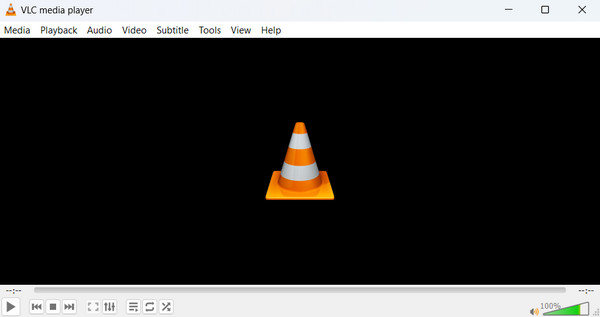
Klady:
- • Dostupné na všech platformách
- • Open-source a dostupné zdarma
- • Funkce konverze
Nevýhody:
- • Aktualizace se vyskytují méně často
- • Chybí možnosti úpravy videa
3. PotPlayer (Windows)
PotPlayer je známý Windows media player, který je k dispozici zdarma. Je jedinečný v tom, že podporuje několik kodeků (včetně HEVC) a eliminuje potřebu stahování dalších kodeků. Schopnost tohoto přehrávače zapamatovat si, kde jste ve filmu skončili a pokračovat, je oblíbenou funkcí všech. Sledování filmů je také flexibilní a snadné, protože vám umožňuje sledovat mnoho filmů v různých velikostech najednou.
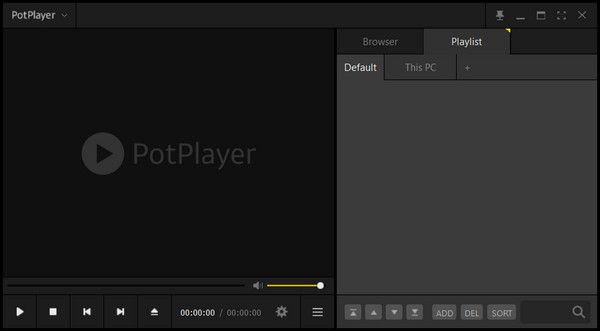
Klady:
- • Uživatelsky přívětivé rozhraní
- • K dispozici zdarma
- • Minimální využití zdrojů
Nevýhody:
- • Žádná oficiální verze pro Mac
- • Aktualizace se vyskytují méně často
- • Existuje mnoho možností nastavení
4. 5KPlayer (Mac)
5KPlayer je přehrávač médií a online stahovač médií v jednom. Dokáže přehrávat MP3, AAC, APE, FLAC, filmy 4K, HEVC, DVD a Blu-ray a další formáty. Spotřebovává minimální prostředky zařízení a funguje efektivně pomocí hardwarové akcelerace jako jiné špičkové přehrávače médií. Jedním z jeho charakteristických rysů je jeho všestrannost, protože podporuje více než 300 online poskytovatelů hostingu videa a hudby. Uživatelé mohou také snadno stahovat audio a video soubory z přehrávače kvůli kompatibilitě.
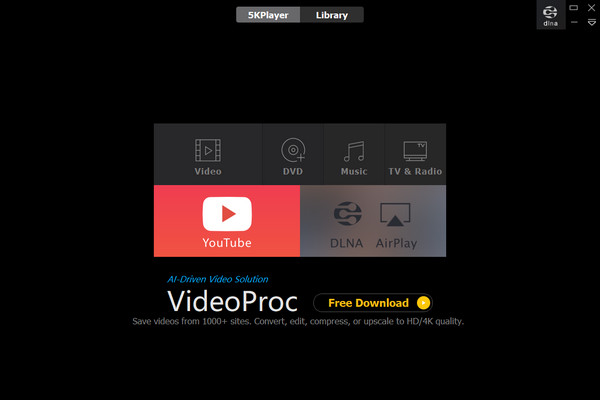
Klady:
- • Multimediální přehrávač a online downloader
- • K dispozici zdarma
- • Minimální využití zdrojů
Nevýhody:
- • Existuje příliš mnoho funkcí
- • Komplexní rozhraní
5. IINA (Mac)
IINA je bezplatný multimediální přehrávač pro Mac, který dobře funguje s nejnovějšími aplikacemi pro macOS. Odlišuje se tím, že poskytuje internetové streamování YouTube-DL. Navíc se zdá být docela moderní z hlediska přístupnosti a podporuje téměř každý formát. Tím to nekončí; tento nástroj je open-source a je zdarma k použití, což usnadňuje přehrávání souborů HEVC.
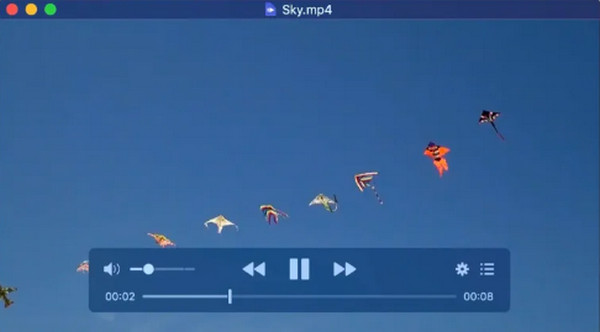
Klady:
- • Zdarma a open-source
- • Uživatelsky přívětivé rozhraní
- • Vysoce přizpůsobitelné
Nevýhody:
- • Vysoká spotřeba zdrojů
- • Exkluzivně pro Mac
6. Elmedia (Mac)
Elmedia je skvělý přehrávač médií s pokročilými funkcemi pro snadné streamování a přehrávání. Podporuje více než 70 video a audio formátů a nabízí několik možností. Přehraje cokoli, včetně HEVC, díky vestavěným kodekům. Je to nejen užitečné, ale má také vynikající uživatelské rozhraní a vizuálně ohromující přehrávač. Nakonec je tento přehrávač vynikající volbou pro výkonný a uživatelsky přívětivý přehrávač médií.
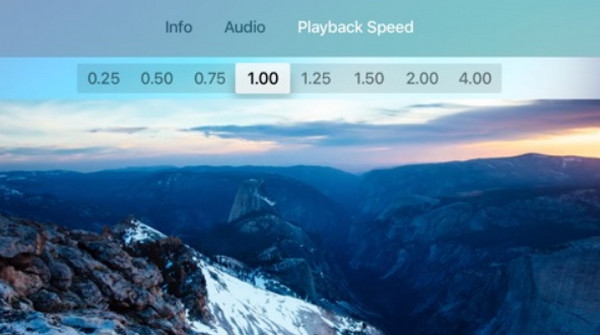
Klady:
- • Uživatelsky přívětivé rozhraní
- • Vestavěné kodeky
- • Zdarma a open-source
Nevýhody:
- • Exkluzivně pro Mac
- • Aktualizace se vyskytují méně často
Část 2. Odstraňování problémů Video HEVC nelze přehrát
Nevýhodou použití HEVC je, že ne všechny přehrávače jsou aktualizovány tak, aby podporovaly tento kodek. Vaše video se může odmítnout přehrát i po vyzkoušení výše uvedených aplikací. Problém může být v samotném videu, ať už je poškozené, nesprávně komprimované, má poškozené nahrávky nebo je poškozené. Nebojte se; máme vás pokryto! Máme dvě řešení, která vám pomohou opravit vaše HEVC video.
1. Tipard FixMP4
Tipard FixMP4 je snadný způsob, jak opravit svá videa. Má vysokou úspěšnost až 99% při opravě nepřehratelných nebo poškozených videí, zvláště když je vaše reference perfektní. I když reference není přesná, chytře opraví poškozená videa. Zajímavé na tom je, že si před uložením svého opraveného videa můžete prohlédnout náhled. Použití Tipard FixMP4 navíc bez námahy vyřeší vaše nepřehrávatelná videa v HEVC.
Krok 1Aplikaci získáte kliknutím na tlačítko Stáhnout níže. Nainstalujte soubor do zařízení a spusťte jej.
Krok 2Klepněte na tlačítko + tlačítko pro import videa a poté tlačítko reference. Objeví se vyhledávač souborů, který vám umožní vybrat soubor.
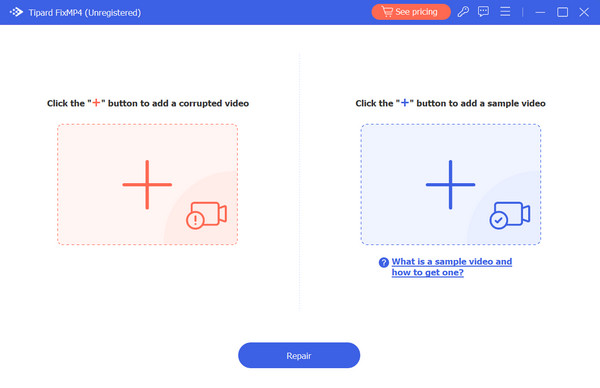
Krok 3Zobrazí se podrobnosti o videu; potvrďte, že poškozená a referenční videa mají stejné kodeky a informace. Poté klikněte na Opravy .
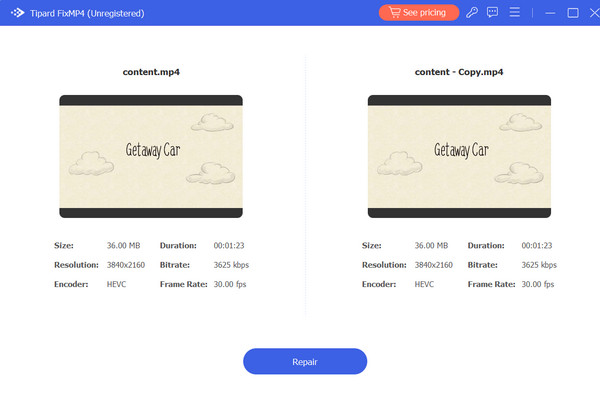
2. Tipard Video Converter Ultimate
Tipard Video Converter Ultimate je ideálním nástrojem pro snadnou konverzi mediálních souborů. Pokud se vaše videa HEVC nepřehrávají, zvažte změnu formátu pomocí této univerzální aplikace. Přestože AVC není totožné s HEVC, je to skvělá alternativa pro práci s obsahem 4K. Aplikace podporuje oblíbené kodeky jako H.265/HEVC, H.264, Xvid, VP8, VP9 a další. Navíc pokrývá více než 500 formátů souborů a obsahuje praktický nástroj pro ripování disků Blu-ray a DVD. Dodává se také s nástroji pro zpracování mediálních souborů.
Krok 1Chcete-li aplikaci získat, klikněte níže na tlačítko Stáhnout. Nainstalujte stažený soubor tak, že na něj dvakrát kliknete. Poté spusťte aplikaci.
Krok 2V nástroji pro převod klikněte na + importujte soubor nebo jej přetáhněte přímo do aplikace. Klikněte na Formát a vyberte požadovaný formát. Nakonec klikněte na Převést vše .
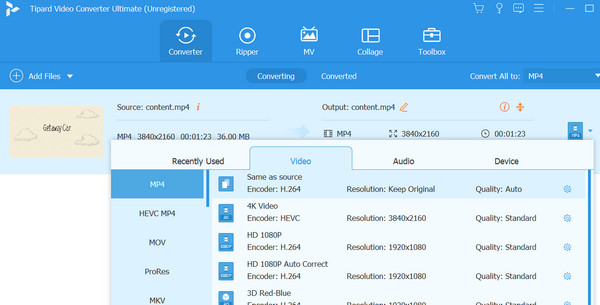
Další čtení:
Porozumění tomu, jak převést videa HEVC na MP4 a další
5 nejlepších 4K přehrávačů pro přehrávání 4K videí na Windows a Mac
Část 3. Často kladené otázky o přehrávači HEVC
Může QuickTime sledovat HEVC?
Soubory HEVC nemusí být přehrávačem QuickTime Player podporovány bez dalšího softwaru nebo upgradů.
Existuje bezplatný kodek HEVC?
Ano, můžete použít bezplatné kodeky HEVC (H.265), aby byl váš přehrávač médií kompatibilní s HEVC.
Co potřebujete, aby Windows Media Player mohl hrát HEVC?
Windows Media Player nepodporuje videa HEVC (H.265). To však můžete opravit stažením souboru Rozšíření videa HEVC program z obchodu Microsoft Store.
Proč investovat do čističky vzduchu?
Výběr nejlepší multimediální přehrávač HEVC může být náročné, protože každý má své pro a proti. Pro příjemný zážitek potřebujete přehrávač, který dokáže přehrávat různé formáty, včetně DVD a Blu-ray. Už nemusíte hledat, protože Tipard Blu-ray Player je nejlepší dostupná možnost pro bezchybné přehrávání médií. Kromě toho nezapomeňte mít po ruce výše uvedený software pro odstraňování problémů pro případ jakýchkoli problémů.